

En Learning House encontrarás una amplia oferta formativa en cursos de Ofimática. Todos los cursos son 100% prácticos desde la primera clase. El/La alumno/a contará con la guía del profesor que resolverá todas las dudas y le acompañara en el desarrollo del curso.
Los cursos se imparten en aula continua. Tanto la fecha de inicio como los días de asistencia a clase son flexibles. Los cursos se estructuran según niveles.
CURSO GESTIÓN DE PROYECTOS CON MS PROJECT
En Learning House encontrarás una amplia oferta formativa en cursos de Ofimática. Todos los cursos son 100% prácticos desde la primera clase. El/La alumno/a contará con la guía del profesor que resolverá todas las dudas y le acompañara en el desarrollo del curso.
Los cursos se imparten en aula continua. Tanto la fecha de inicio como los días de asistencia a clase son flexibles. Los cursos se estructuran según niveles.
METODOLOGÍA
Online
El contenido de los cursos se estructura a lo largo de 14 unidades en las cuales se desarrollarán los contenidos del curso por medio de videos, ejercicios guiados, actividades simuladas, etc. Al final de cada unidad el alumno/a deberá realizar un test y entregrar una serie de ejercicios prácticos.
Se puede optar por dos modalidades: Online Tutorizada y Online Sin tutorización
- Seguimiento individualizado.
- Consultas ilimitadas al tutor del curso.
- Recursos didácticos multimédia.
- Acceso secuencial a las unidades didácticas.
CARGA HORARIA
El curso de Gestión de Proyectos con MS Project tiene una carga horaria de 50 horas. Cada alumno marca su propio ritmo de estudio.
FECHA DE INICIO, DÍAS Y HORARIOS
En cualquier momento, una vez realizada la matriculación.
METODOLOGÍA
Online
El contenido de los cursos se estructura a lo largo de 14 unidades en las cuales se desarrollarán los contenidos del curso por medio de videos, ejercicios guiados, actividades simuladas, etc. Al final de cada unidad el alumno/a deberá realizar un test y entregrar una serie de ejercicios prácticos.
Se puede optar por dos modalidades: Online Tutorizada y Online Sin tutorización
- Seguimiento individualizado.
- Consultas ilimitadas al tutor del curso.
- Recursos didácticos multimédia.
- Acceso secuencial a las unidades didácticas.
CARGA HORARIA
El curso de Gestión de Proyectos con MS Project tiene una carga horaria de 50 horas. Cada alumno marca su propio ritmo de estudio.
FECHA DE INICIO, DÍAS Y HORARIOS
En cualquier momento, una vez realizada la matriculación.
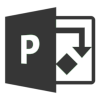
GESTIÓN DE PROYECTOS CON MS PROJECT
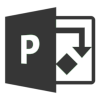
GESTIÓN DE PROYECTOS CON MS PROJECT

OBJETIVOS

¿A QUIÉN VA DIRIGIDO?
Al finalizar el curso Gestión de Proyectos con MS PROJECT en Granollers, el alumno será capaz de:
Conocer y dominar los conceptos de gestión de proyectos con Microsoft Project.
Crear y gestionar tareas.
Crear y gestionar los recursos de un proyecto.
Gestionar de manera eficiente los calendarios de un proyecto.
Asignar costos a los diferentes elementos de un proyecto.
Realizar el seguimiento del proyecto según los datos reales.
Trabajar y personalizar las diferentes vistas de la información del proyecto.
Comparar la planificación estimada con la real.
Dirigido a todas aquellas personas encargadas de gestionar y supervisar proyectos en su ámbito profesional que desean conocer y trabajar con esta herramienta.
CONCEPTOS FUNDAMENTALES
¿Qué es un proyecto?.
Definición de objetivos.
Definir la lista de tareas de un proyecto.
Establecer los hitos de un proyecto.
Herramientas para la gestión de proyectos: Diagrama de Gantt, Red (PERT), Tareas críticas.
PRIMEROS PASOS EN MICROSOFT PROJECT
Descripción de la interfaz del programa.
Crear un proyecto desde cero.
Abrir un proyecto existente. Guardar como plantilla.
Crear un proyecto a partir de una plantilla.
Establecer la fecha de comienzo o finalización de un proyecto.
Configurar el calendario del proyecto.
TAREAS
Introducir tareas en el proyecto.
Vincular tareas. Tipos de vinculación de tareas.
Superponer o retrasar tareas.
Asociar tareas a fechas.
Duración de las tareas.
Posposición y de adelanto.
Tareas especiales: tareas periódicas.
Restricciones de tareas: restricciones flexibles e inflexibles.
CALENDARIOS
Uso de calendarios en un proyecto.
Cambio del calendario base. Crear un nuevo calendario base.
Calendario de recursos.
Asignar recursos a diferentes calendarios base.
Calendario 24hs.
RECURSOS
Crear la lista de recursos.
Introducción de información de los recursos.
Asignación de recursos.
Asignación de más de un recurso.
Gestión de las cargas de trabajo de los recursos.
PROGRAMACIÓN CON RECURSOS
Programación condicionada por el esfuerzo.
Unidades fijas
Tarea de duración fija
Tarea de trabajo fijo
ASIGNACIÓN DE COSTOS
Asignar costes a los recuros.
Horas extraordinarias.
El coste de una tarea.
Coste total del proyecto.
Cálculo de los costes del proyecto.
SEGUIMIENTO DEL PROYECTO
La Línea de base.
La barra de herramientas de Seguimiento.
Introducción del progreso real del proyecto.
Guardar un plan provisional.
Líneas de progreso.
Comparar la línea base con los datos reales del proyecto.
VISTAS DE UN PROYECTO
Visualizar la información de un proyecto mediante vistas.
Tipos de vistas: Diagrama de Gantt, Calendario, Diagrama de Red, Gantt de seguimiento, Uso de tareas, Uso de recursos, etc.
Configuración de las vistas.
Vistas personalizadas
INFORMES
Crear informes personalizados.
Informes de evolución.
Informes de proyecto.
FILTROS
Filtrar tareas y recursos.
Filtros personalizados.
Al finalizar el curso Gestión de Proyectos con MS PROJECT en Granollers, el alumno será capaz de:
Conocer y dominar los conceptos de gestión de proyectos con Microsoft Project.
Crear y gestionar tareas.
Crear y gestionar los recursos de un proyecto.
Gestionar de manera eficiente los calendarios de un proyecto.
Asignar costos a los diferentes elementos de un proyecto.
Realizar el seguimiento del proyecto según los datos reales.
Trabajar y personalizar las diferentes vistas de la información del proyecto.
Comparar la planificación estimada con la real.
Dirigido a todas aquellas personas encargadas de gestionar y supervisar proyectos en su ámbito profesional que desean conocer y trabajar con esta herramienta.
CONCEPTOS FUNDAMENTALES
¿Qué es un proyecto?.
Definición de objetivos.
Definir la lista de tareas de un proyecto.
Establecer los hitos de un proyecto.
Herramientas para la gestión de proyectos: Diagrama de Gantt, Red (PERT), Tareas críticas.
PRIMEROS PASOS EN MICROSOFT PROJECT
Descripción de la interfaz del programa.
Crear un proyecto desde cero.
Abrir un proyecto existente. Guardar como plantilla.
Crear un proyecto a partir de una plantilla.
Establecer la fecha de comienzo o finalización de un proyecto.
Configurar el calendario del proyecto.
TAREAS
Introducir tareas en el proyecto.
Vincular tareas. Tipos de vinculación de tareas.
Superponer o retrasar tareas.
Asociar tareas a fechas.
Duración de las tareas.
Posposición y de adelanto.
Tareas especiales: tareas periódicas.
Restricciones de tareas: restricciones flexibles e inflexibles.
CALENDARIOS
Uso de calendarios en un proyecto.
Cambio del calendario base. Crear un nuevo calendario base.
Calendario de recursos.
Asignar recursos a diferentes calendarios base.
Calendario 24hs.
RECURSOS
Crear la lista de recursos.
Introducción de información de los recursos.
Asignación de recursos.
Asignación de más de un recurso.
Gestión de las cargas de trabajo de los recursos.
PROGRAMACIÓN CON RECURSOSProgramación condicionada por el esfuerzo.
Unidades fijas
Tarea de duración fija
Tarea de trabajo fijo
ASIGNACIÓN DE COSTOS
Asignar costes a los recuros.
Horas extraordinarias.
El coste de una tarea.
Coste total del proyecto.
Cálculo de los costes del proyecto.
SEGUIMIENTO DEL PROYECTO
La Línea de base.
La barra de herramientas de Seguimiento.
Introducción del progreso real del proyecto.
Guardar un plan provisional.
Líneas de progreso.
Comparar la línea base con los datos reales del proyecto.
VISTAS DE UN PROYECTO
Visualizar la información de un proyecto mediante vistas.
Tipos de vistas: Diagrama de Gantt, Calendario, Diagrama de Red, Gantt de seguimiento, Uso de tareas, Uso de recursos, etc.
Configuración de las vistas.
Vistas personalizadas
INFORMES
Crear informes personalizados.
Informes de evolución.
Informes de proyecto.
FILTROS
Filtrar tareas y recursos.
Filtros personalizados.

